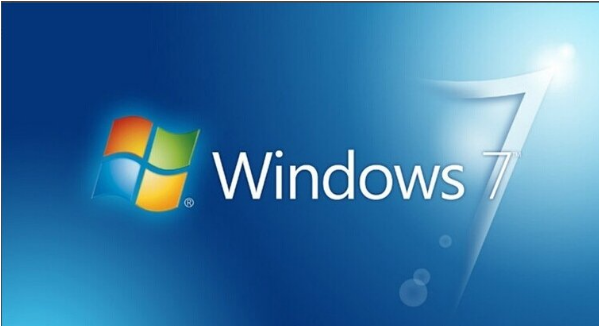工具/原料:
系统版本:Windows11
品牌型号:联想扬天 T4900
方法/步骤:
win11升级开启安全模式教程:
1、打开设置程序,选择“恢复”选项进入。

2、进入后找到高级启动,点击立即重新启动。

3、重启电脑之后将会自动进入菜单,点击疑难解答。

4、点击进入"高级选项"。
win11更新助手在哪里下载
通过win11更新助手可以快速的升级win11系统,不过一些用户不知道win11更新助手在哪里下载,其实在微软官网就可以下载到win11更新助手了。希望能帮到大家。

5、单击“启动设置”

6、然后重新启动。

7、可以使用键盘选择一些启动选项,按4将启动到正常安全模式,按5将为你提供带网络的安全模式,按6将为你提供带命令提示符的安全模式,这里我们按键盘上的5就可以进入安全模式了。

总结:
以上就是小编为大家介绍win11升级开启安全模式如何操作的内容,希望本教程能够帮助到大家。
简述电脑怎么重装系统win11
电脑怎么重装系统win11呢?有用户想要安装win11系统但是却不知道该如何操作,于是向小编咨询相关的操作方法,下面小编就针对这个问题给大家演示下电脑重装系统win11教程。